Как да използвате мениджъра на шаблони
Материал от Joomla! Документация
В актуализираната Joomla 3.2, [на администраторската страница]Мениджър на шаблони: Редактиране на шаблон, можете да правите промени във файлове, да създавате файлове и папки и дори да създавате замени [докато] сте в административния панел. Замените, създадени в тази страница с промени в шаблона, не трябва да се бъркат с замените на оформлението.
Замените на шаблона заменят „изгледите на оформление“ на компоненти, модули и файлове, притежавани от /layout/joomla.
Замените на оформлението създават нови изгледи на оформление за компоненти и модули и могат да бъдат избрани (в менютата и опциите на администраторския панел) като алтернативни изгледи на оформление на основните изгледи на оформление на компоненти и модули. За замени на оформление, моля, вижте Замени на оформление в Joomla!
Съдържание
Достъп до диспечера на шаблони
- Влезте в администратора (бекенд). Ако не сте сигурни как да направите това, вижте: За да влезете в администратора (бекенд)
- Кликнете върху:Разширения→Шаблони
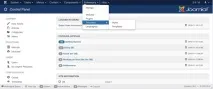
Сега ще видите екрана на мениджъра на шаблони.
Забележка: Ако не виждатеШаблонив списъка като опция в менютоРазширения, това най-вероятно е, защото не сте влезли като супер администратор. Само супер администраторите ще виждат този елемент от менюто.
Достъп до функцията за персонализиране на мениджъра на шаблони
Има два налични метода за достъп до Мениджъра на шаблони: Персонализиране на шаблон. ИнтерфейсътCustomise Templateпозволява редактиране на действителния код, открит във файловете на шаблона, създаване на заместващи шаблони и манипулиране на шаблонни файлове.
Едно щракване или превключване към изглед на шаблон
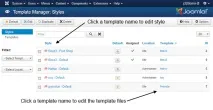
КолонатаСтиловесе отнася запромяна на наличните параметри на шаблон, като цвят, цвят на шрифта, лого и т.н. Те зависят от параметрите, предоставени от производителя на шаблони, и са удобство за бързи промени.Шаблон- колоната се отнася за редактиране на действителните файлове на шаблона.
За достъп до функцията за персонализиране на шаблон:
- Директно- Щракнете върху името на шаблона в колонатаШаблон
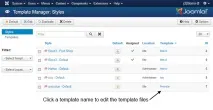
- Косвено- Стиловете ще бъдат маркирани, щракнете върхуШаблонипод него, което ще превключи изгледа къмМениджър на шаблони:Шаблони, вижте изображението по-долу.
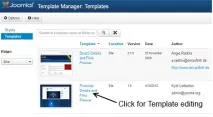
- Изберете шаблона, който искате да промените, което ще промени изгледа на изгледМениджър на шаблони: Персонализиране на шаблона
Изглед за персонализиране
Сега трябва да гледате изображението по-долу, Мениджър на шаблони: Персонализиране на шаблон.
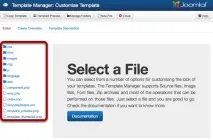
Изменение на шаблона
Щелкнете всеки файл и можете да го използвате в него директно в своя уеб-браузер.
Използване на планки инструменти мениджър шаблони
Намирайки се вътре в мениджъра на шаблони, вижте планката на инструментите, напомняща една от долу разположените:
- Щракнете върху бутона „Копиране на шаблон“ и ще получите пълно копие на съществуващия шаблон.
Такова създаване на копие [своя шаблон] може да се използва за целите на тестването. Обикновено това беше много трудно.
- Щракнете върху бутона "Управление на каталога" и ще можете да създадете нови папки в своя шаблон.
- Щракнете върху бутона "Нов файл" и ще можете или някой-или нов, или да създадете да изтеглите на своя компютър някой-или съществуващ файл.
- Когато създавате някой или друг файл, Joomla! предоставя Ви широкИзбор от различни популярни формати:
Създаване на замени
Една полезна функция на новия мениджър на шаблони е лесното създаване на замени.
Преди да получите ясна картина на [какво] има на [задвижван от] Joomla! уебсайтът е възможно да се отмени, беше почти невъзможно.
- Щракнете върху раздела „Създаване на замяна“ и новият мениджър на шаблони предоставя [като] един спретнат списък на всичко, [което] може да [замени]:
- Щракнете върху компонент и ще получите [списък на това], което може да бъде [отменено] в този компонент. В този пример щракнах върху com_content:
- Кликнете върху една от връзките, например "статия" и ще видите следното съобщение:
- Върнете се на страницата „Мениджър на шаблони: Редактиране на шаблон“ и вашите заместващи файлове ще бъдат показани за редактиране:
Успех на програмата „Google Summer of Code“.
Този нов мениджър на шаблони беше [един от] проектите на програмата „Google Summer of Code 2013“.
Автор на кода е Рам Трипати, студент от Делхи, Индия. Той циментира много успешно партньорство със своя ментор Кен Краудър, дългогодишен разработчик на Joomla!. Поздравления за тях двамата и останалите [участници] в тазгодишната програма на Google Summer of Code.